相關資訊
本類常用軟件
-

福建農村信用社手機銀行客戶端下載下載量:584204
-

Windows優化大師下載量:416898
-

90美女秀(視頻聊天軟件)下載量:366961
-

廣西農村信用社手機銀行客戶端下載下載量:365699
-

快播手機版下載量:325855
打印機是我們日常辦公中必不可少的工具之一,但是在安裝打印機時卻經常容易遇到問題,由于一些公司只有一臺打印機,其他的同事在添加網絡打印機時偶爾也會遇到一些問題。現在小編就針對無法添加打印機進行一些原因分析,并給出解決方法:
1、BIOS設置不當導致端口無效
當你遇到上述故障現象時,你首先應檢查一下打印機是否和計算機中的對應端口連接好了,要是它們之間的物理連接很好的話,那該故障多半是計算機中 的對應打印端口無效引起的。此時,你可以將計算機系統重新啟動一下,然后打開系統的BIOS參數設置界面,檢查其中的打印端口設置選項是否正確。例如,要 是你想添加到系統的打印機是并行端口的話,那就應該在BIOS設置頁面中找到“Onboard Parallel Port”設置選項,然后看看它的數值是否被設置為了“Enabled”,要是被設置為“Disable”的話,系統肯定會提示你無法添加打印機的;要是 你想添加到系統的打印機是USB端口的話,那就要檢查一下計算機主板中 的USB端口是否已被啟用了,在檢查USB端口是否有效時,你可以先找到BIOS設置界面中的“PNP and PCI Setup”項目,或者找到“PNP/PCI Configuration”項目,然后看看對應項目下的“USB Function”或“Assign IRQ For USB”參數是否被設為了“Disable”,如果是這樣的話,必須將該數值修改成“Enable”才能使計算機USB端口有效。
小提示:在添加USB接口的打印機時,如果計算機中同時連接了好幾個USB接口的外部設備時,也很容易出現無法添加打印機的現象,這是因為每一個 USB外部設備都要達到一定的電源功 率才能正常工作,而太多USB外部設備同時與計算機相連的話,很容易導致打印機的USB端口無法從計算機中得到足夠大的電源功率,這樣的話系統自然就無法 添加打印機了。為了有效避免這種現象,你必須選用支持獨立供電的USB打印機,或者將連接到計算機中的其他USB網絡設備暫時拔出來,以確保打印機能夠獲得所 需要的電源功率。還有一點需要提醒各位注意的是,要是計算機主板中的USB接口與打印機的USB接口標準不一致時,也很容易出現無法添加打印機的現象;要 想避免這種現象,你所能做的只有對計算機主板進行升級,或者將USB接口的打印機安裝到新計算機中。
2、系統文件損壞導致程序出錯
要是通過上面的方法還不能解決無法添加打印機故障的話,那很有可能是系統中與添加打印機程序相關的一些系統文件意外損壞或丟失了,導致添加打印機程序運行時發生錯誤。為了驗證Windows系統文件是否受到損壞,你可以按照如下方法來嘗試修復受損的系統文件:
依次單擊“開始”/“運行”命令,在隨后出現的系統運行對話框中,輸入字符串命令“sfc /scannow”,單擊“確定”按鈕后,Windows系統將會自動對計算機系統文件進行全面掃描,遇到受到損壞的系統文件時,系統將自動提示你插入系 統安裝光盤,然后對受損文件進行修復。等到修復操作完畢后,大家不妨重新啟動一下計算機系統,然后再嘗試去添加打印機看看。
小提示:如果與打印機相連的計算機經常與網絡連接的話,你不妨先將殺毒程序在線升級到最新版本,然后對系統進行全面地、徹底地查殺病毒,看看系統中是否有病毒在作怪!
3、打印設置不當導致安裝禁止
如果用戶為了防止其他人在自己的計算機中隨意安裝打印機,事先已經對打印機的屬性參數進行適當設置,導致普通用戶沒有添加打印機權限的話,那么 你日后再次雙擊添加打印機圖標時,肯定會出現無法添加打印機的故障提示。為了檢查本地計算機中是否已經禁止了添加打印機權限,你可以按照如下電腦小技巧來操作:
首先單擊“開始”菜單中的“運行”命令,在隨后出現的運行對話框中,輸入字符串命令“Regedit”,單擊運 行框中的“確定”按鈕,打開注冊表編輯界面;
其次在注冊表編輯界面中,逐一展開注冊表子鍵HKEY_CURRENT_USER\\Software \\microsoft\\Windows\\CurrentVersion\\Policies\\Explorer,在“Explorer”子鍵所對應的右側窗 口區域中,檢查一下是否存在一個名為“NoAddPrinter”的雙字節值(如圖1所示),要是發現有該鍵值存在的話,再用鼠標雙擊 “NoAddPrinter”鍵值,在其后出現的數值設置對話框中看看其數值是否為“1”,如果是的話就證明本地計算機的確禁止了添加打印機權限,此時你 可以將它的數值修改為“0”,再單擊“確定”按鈕,最后按一下“F5”功能鍵刷新一下注冊表設置,這樣本地計算機中的添加打印機權限又重新生效了。
4、系統設置不當導致權限不夠
如果你在Windows 2003服務器系 統中,雙擊打印機列表窗口中的“添加打印機”圖標,而出現無法添加打印機故障時,多半是你沒有對系統進行合適設置,從而導致用戶無法獲得足夠權限來添加打 印機。考慮到Windows 2003服務器系統在默認狀態下會工作在完全安全模式下,這種模式是限制普通用戶隨意安裝新程序到系統中的。為了檢驗Windows 2003服務器系統是否工作于完全安全模式下,你可以按照如下電腦使用技巧來操作:
首先依次單擊“開始”/“設置”/“控制面板”命令,在彈出的控制面板窗口中,雙擊“管理工具”圖標,在其后出現的管理工具列表窗口中,雙擊“終端服務配置”項目,打開系統的“終端服務器配置”界面;
接著選中該界面左側的“服務器設置”項目,在對應“服務器設置”的右側區域中,你就能看到“權限兼容性”究竟是被設置成了“完全安全模式”還是“寬松安全模式”,要是被設置為“完全安全模式”的話,那就證明無法添加打印機故障是由于權限不夠引起的;
此時你必須雙擊“權限兼容性”項目,在隨后彈出的項目設置窗口中,將“權限兼容性”設置成“寬松安全模式”,只有這樣普通用戶才有權利向Windows 2003服務器系統中添加新打印機。
5、系統服務停止導致添加出錯
除了上面的原因會引起添加打印機出錯外,如果與打印機相關的系統服務不小心被意外停止的話,也有可能導致這樣的故障發生。一般來說,與打印機相 關的系統服務主要就是“Print Spooler”服務,如果這個服務被停止的話,就可能導致你不能順利添加打印機到計算機系統中。在檢查“Print Spooler”服務是否被停止時,你可以按照下面電腦使用技巧來操作:
依次單擊“開始”/“運行”命令,在彈出的系統運行對話框中,輸入字符串命令“services.msc”,單擊“確定”按鈕后,打開系統的服務列表界面;
選中該界面中的“Print Spooler”服務并用鼠標右鍵單擊之,從彈出的快捷菜單中執行“屬性”命令,打開該服務的屬性設置窗口,從該窗口中你就能清楚地查看到 “Print Spooler”服務當前的運行狀態了。如果發現該服務已經被禁止或停用的話,你可以在該服務屬性設置界面中,將它的啟動類型設置為“自動”,同時單擊一 下“啟動”按鈕,最后再將計算機系統重新啟動一下,說不定以后再次添加打印機時就能成功了。另外,要是系統的即插即用服務被停止的話,也容易造成各種稀奇 古怪的打印故障,所以當你發現系統無法正確添加打印機時,不妨順便檢查一下系統的即插即用服務是否正常。

 DNF每日簽到送豪
DNF每日簽到送豪 lol7月神秘商店
lol7月神秘商店 LOL黑市亂斗怎么
LOL黑市亂斗怎么 LOL英雄成就標志
LOL英雄成就標志 騎自行車的正確
騎自行車的正確 在校大學生該如
在校大學生該如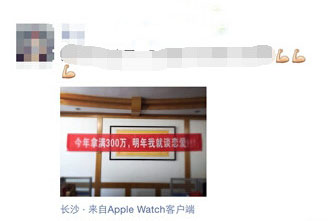 微信朋友圈怎么
微信朋友圈怎么